Android 15 ya casi está aquí. Si tienes un Pixel 9 o Pixel 9 Pro u otro teléfono inteligente Google Pixel, puedes utilizarlo en cuanto llegue. De lo contrario, es posible que no pueda acceder a la actualización hasta que actualice su teléfono. Pero incluso si no es posible obtener un teléfono nuevo o darle la bienvenida a Android 15 en este momento, hay cambios importantes que puede realizar en su teléfono Android ahora mismo.
Ya sea que tenga un Samsung Galaxy, Motorola o OnePlus, aún puede aumentar la duración de la batería y darle nueva vida a su teléfono realizando algunos cambios en su configuración.
Tenga en cuenta que puede haber algunas diferencias entre los dispositivos Android, y los fabricantes de teléfonos a menudo colocan su propio software encima de Android: algunas configuraciones pueden faltar o estar en su lugar, dependiendo de la versión de Android que esté ejecutando y de quién cree. teléfono.
¿Necesitas más consejos para Android? Prueba estos Cinco consejos para que tu Android vuelva a sentirse como nuevo y cómo utilizar el ciclo AI de Android para la función de búsqueda.

Una pantalla demasiado brillante agotará la batería muy rápidamente.
Configuraciones para mejorar la duración de tu batería
Vivir con un teléfono que tiene poca duración de batería puede ser frustrante, pero hay pasos que puedes seguir para maximizar cada carga desde el primer momento:
1. Desactive el brillo automático de la pantalla o el brillo adaptativo y configure el control deslizante del nivel de brillo en menos del 50%.
Cuanto más brillante sea tu pantalla, más batería consumirá.
Para acceder a la configuración, despliegue el menú contextual desde la parte superior de la pantalla y cambie el control deslizante, si existe. Algunos teléfonos pueden tener un interruptor de brillo automático en el panel de acceso directo; de lo contrario, deberás abrir la aplicación de configuración y buscar “brillo” para encontrar la configuración y apagarla.
2. Utilice batería adaptable y optimización de batería.
Estas funciones tienen como objetivo aprender cómo usa su teléfono, incluidas qué aplicaciones usa y cuándo, y luego optimizar las aplicaciones y cuánta batería usan.
Algunos teléfonos Android tienen una sección dedicada a la Batería en la aplicación Configuración, mientras que otros teléfonos (mirándote, Samsung) ocultan esa configuración. Es un poco diferente para cada teléfono. Recomiendo abrir su configuración y buscar “batería” para encontrar la pantalla correcta. Su teléfono también puede tener una configuración de carga adaptativa que puede monitorear qué tan rápido se agota la batería de su teléfono durante la noche para preservar su salud.
Por qué deberías usar el modo oscuro con más frecuencia
Otra forma de mejorar la duración de la batería y al mismo tiempo ayudar a proteger la vista es utilizar el modo oscuro especial de Android. Cualquier teléfono Android con Android 10 o posterior tendrá una opción de modo oscuro dedicada.
de acuerdo a Google, modo oscuro no solo reducir la tensión que las pantallas de los teléfonos inteligentes causan en nuestros ojos pero también mejora la duración de la batería, ya que se necesita menos energía para mostrar fondos oscuros en pantallas OLED (utilizadas principalmente teléfonos de marca) es un fondo blanco.
Dependiendo de la versión de Android que esté ejecutando su teléfono y de la empresa que lo haya fabricado, es posible que tenga que buscar en la aplicación de configuración para encontrar el modo oscuro. Si su teléfono ejecuta Android 10 o una versión posterior, podrá activar el modo oscuro en todo el sistema. Si ejecuta Android 9, no te preocupes. Muchas aplicaciones Tienen su propia opción de modo oscuro en la configuración. que puedes usar tanto si tienes Android 10 como si no.
Para activar el modo oscuro, abra el archivo Ajustes aplicación y búsqueda Modo oscuro, Tema oscuro o incluso Modo nocturno (como le gusta llamarlo a Samsung). Recomiendo usar el modo oscuro todo el tiempo, pero si no está seguro, siempre puede configurar el modo oscuro para que se active automáticamente según un horario, digamos de 7 p. m. a 7 a. m. todos los días, o dejar que se active automáticamente según el horario. . tu lugar al atardecer y al amanecer.
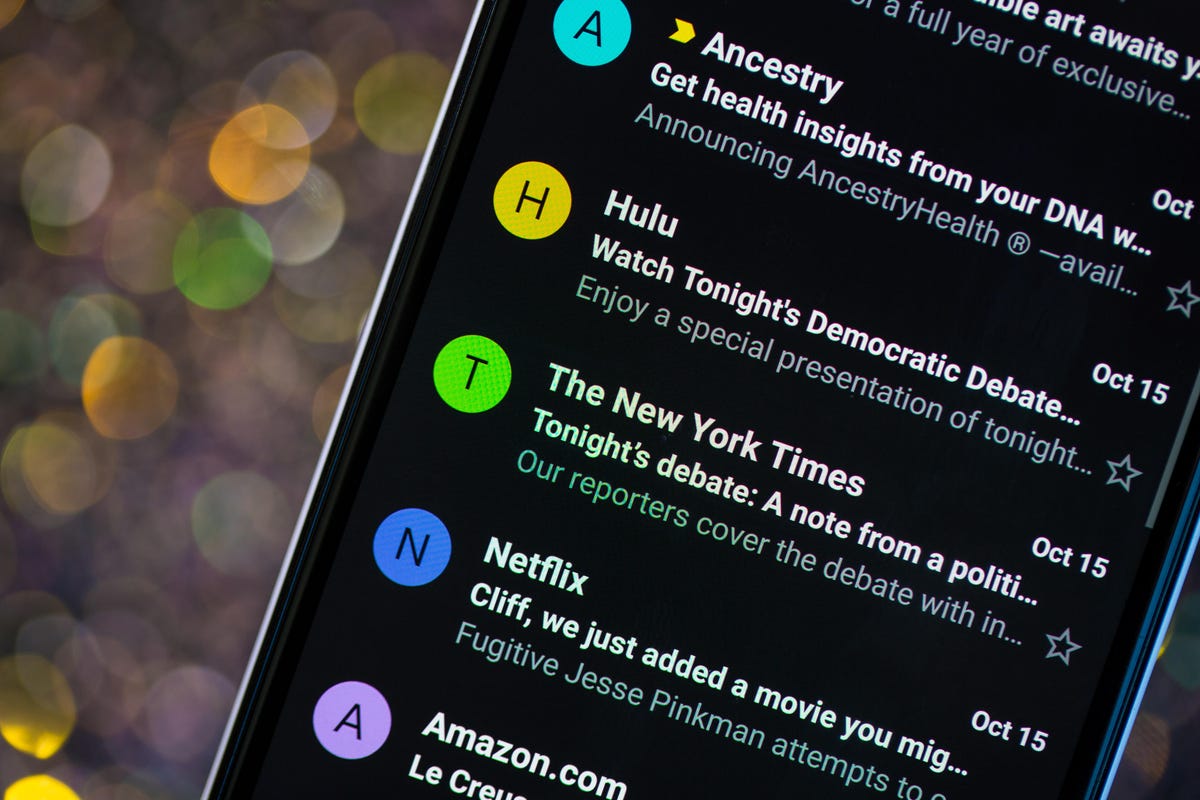
Usar el modo oscuro en cualquier teléfono es una manera fácil y excelente de ahorrar batería.
Mantenga su pantalla de inicio ordenada
Espere visitar Google Play Store para obtener una Una serie de aplicaciones para Android? Esté preparado para una gran cantidad de iconos en su pantalla de inicio, que es donde aparecen los accesos directos cada vez que instala algo.
Si no quieres eso, hay una manera sencilla de evitarlo: mantén presionada un área vacía de tu pantalla de inicio y toca Configuración. Encuentra la opción etiquetada como algo similar. Agregar un ícono a la pantalla de inicio o Agregar nuevas aplicaciones a la pantalla de inicio y apagar.
¡Presto! No habrá más íconos en la pantalla de inicio cuando instales nuevas aplicaciones. Aún puedes agregar atajos arrastrando el ícono de una aplicación fuera del cajón de aplicaciones, pero no aparecerán en tu pantalla de inicio a menos que así lo desees.
Leer más: Los mejores teléfonos Android que puedes comprar en 2024
Configura No molestar para que puedas concentrarte mejor
Si su teléfono suele pasar la noche en su mesa de noche, probablemente no quiera que suene o escuche cada vez que hay una llamada, un mensaje o una alerta de Facebook, especialmente cuando intenta dormir. Android ofrece un modo No molestar que mantiene el teléfono en silencio durante las horas designadas. En algunos teléfonos, esto se conoce como configuración de tiempo de inactividad o incluso tiempo de silencio.
ir a Ajustes > sonidos (o Notificaciones), luego busque No te preocupes por eso o nombre similar. Si no puede encontrarlo, búsquelo usando la función de búsqueda incorporada en su configuración.
Con la función, puede establecer un rango de momentos en los que desea apagar el sonido digital. Pero no te preocupes, cualquier llamada que recibas mientras No Molestar esté activado seguirá esperándote cuando te despiertes. Además, normalmente puedes hacer una excepción que permita que se realicen llamadas repetidas y de tus contactos favoritos. Enciéndelo. Si alguien lo llama en caso de emergencia, es probable que siga intentándolo.
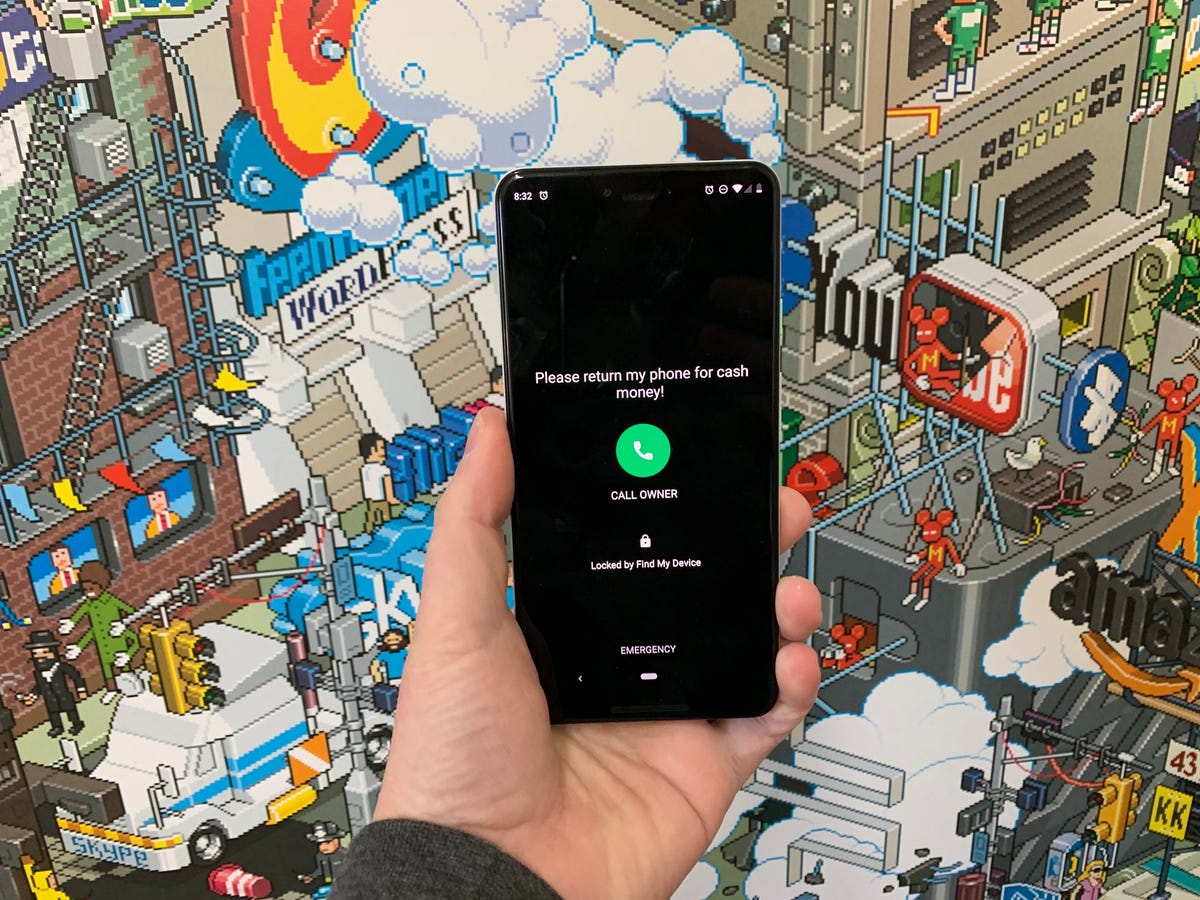
No dejes que alguien que encuentre un teléfono Android perdido o robado te vea después de usar Buscar mi dispositivo para bloquearlo.
Esté siempre preparado en caso de que pierda o le roben su teléfono
¿Hay algo peor que un teléfono perdido o robado? Es simplemente la experiencia que podrías haber logrado si hubieras activado la función Buscar mi dispositivo de Google.
Para prepararse para una recuperación exitosa, esto es lo que debe hacer: Abra el Ajustes aplicación y luego buscar encontrar mi dispositivo. Generalmente es en el Seguridad parte del Ajustes aplicación.
O si tienes un dispositivo Samsung, puedes utilizar el servicio Find My Mobile de Samsung. Ajustes > Biometría y seguridad > Encuentra mi móvil.
Una vez que esté habilitado, puede ir a android.com/búsqueda desde cualquier PC o dispositivo móvil e inicie sesión en su cuenta. Los usuarios de Samsung pueden visitar encontrar mymobile.samsung.com para encontrar un teléfono perdido.

Perder un teléfono no es una experiencia divertida.
Si tiene algún problema para configurar esto, asegúrese de leer nuestra guía completa sobre cómo localizar un teléfono Android perdido.
Dado que su teléfono está encendido y en línea, debería poder ver su ubicación en un mapa. Desde allí, puede hacer que suene, bloquearse, establecer una nota en la pantalla de bloqueo para decirle a quien la tenga cómo comunicarse con usted o, en el peor de los casos, eliminarlo todo rápidamente.
Y mantén siempre tu teléfono actualizado
Por muy obvio que parezca, los errores y otros problemas que ralentizan su dispositivo Android podrían solucionarse con una simple actualización de software.
Antes de descargar e instalar la última actualización de software, asegúrese de que su dispositivo esté conectado a Wi-Fi; de lo contrario, esto no funcionará.
Ahora, abra la aplicación Configuración y escriba Refrescar. Entonces verás cualquiera de los dos Actualización de software o Actualización del sistema – elige uno u otro. Luego simplemente descargue el software, espere unos minutos e instálelo cuando esté listo. Su dispositivo Android se reiniciará e instalará la última actualización de software disponible.
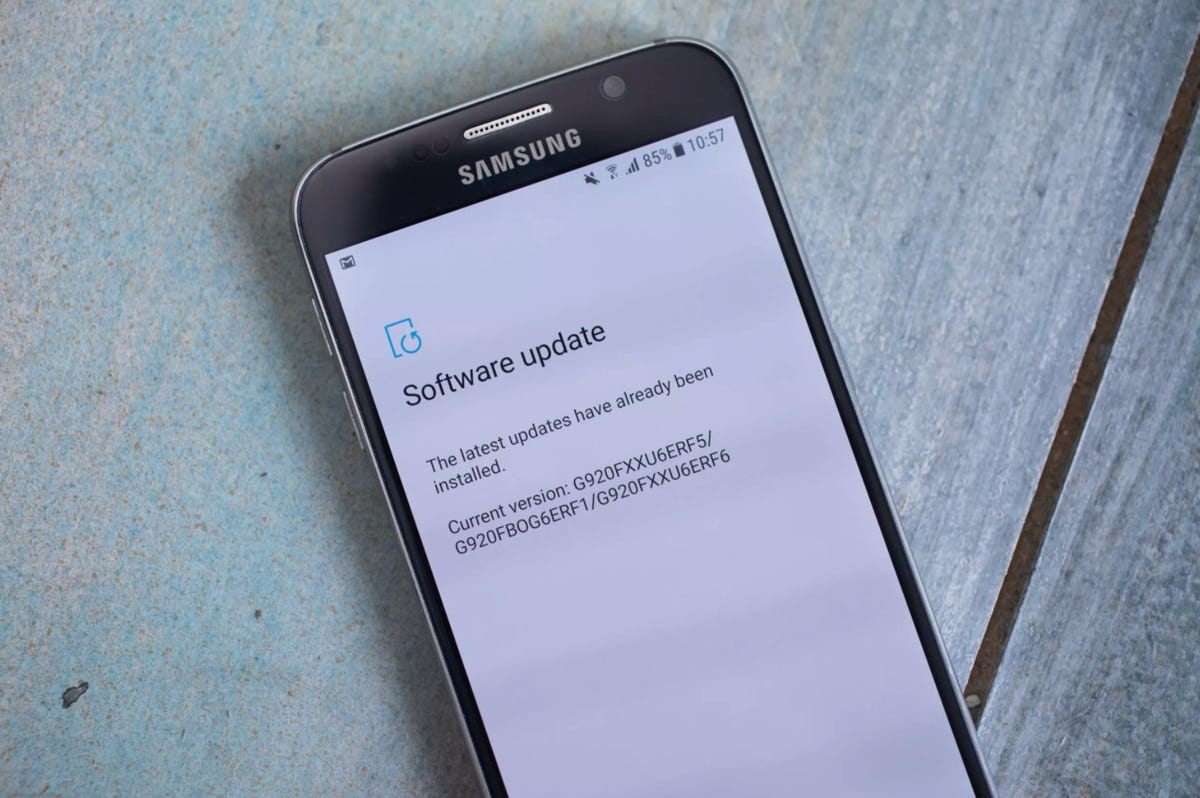
Mantenga siempre su teléfono actualizado con el software más reciente para evitar errores y otros problemas.
Por supuesto, hay mucho más que aprender sobre un teléfono nuevo. aqui estan Las mejores formas de aumentar la señal de tu celular.Y aquí hay una famosa comparación telefónica cara a cara. Además, consulte la lista de CNET de los Las mejores fundas para tu teléfono Samsung.. ¿Más fanático de Apple? tenemos Consejos para mejorar el rendimiento de tu iPhone.también.





